OPEL CASCADA 2017 Інструкція з експлуатації інформаційно-розважальної системи (in Ukrainian)
Manufacturer: OPEL, Model Year: 2017, Model line: CASCADA, Model: OPEL CASCADA 2017Pages: 121, PDF Size: 1.83 MB
Page 31 of 121
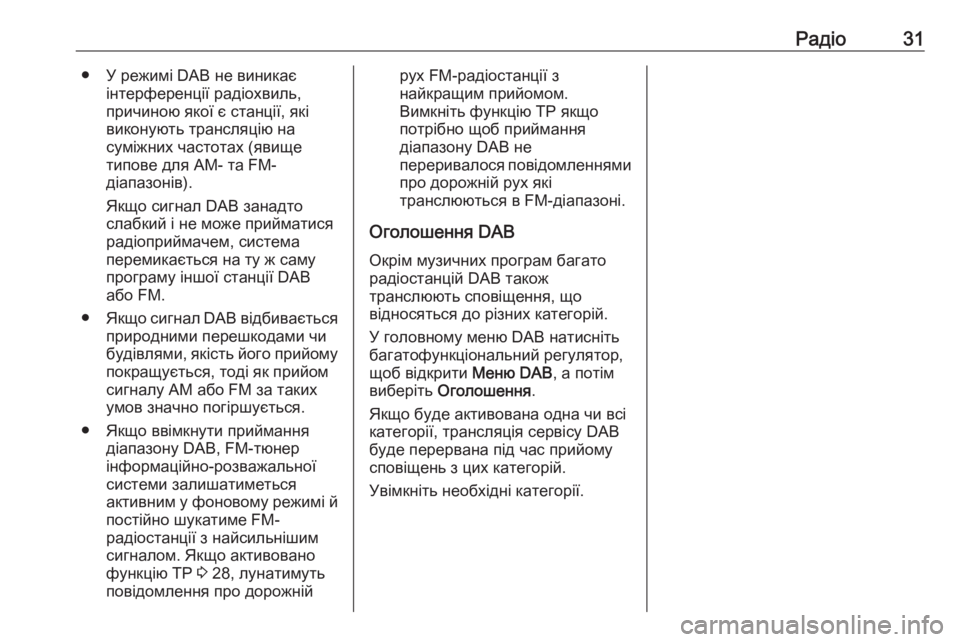
Радіо31● У режимі DAB не виникаєінтерференції радіохвиль,
причиною якої є станції, які
виконують трансляцію на
суміжних частотах (явище
типове для AM- та FM-
діапазонів).
Якщо сигнал DAB занадто
слабкий і не може прийматися
радіоприймачем, система
перемикається на ту ж саму
програму іншої станції DAB
або FM.
● Якщо сигнал DAB відбивається
природними перешкодами чи
будівлями, якість його прийому
покращується, тоді як прийом
сигналу AM або FM за таких умов значно погіршується.
● Якщо ввімкнути приймання діапазону DAB, FM-тюнер
інформаційно-розважальної
системи залишатиметься
активним у фоновому режимі й
постійно шукатиме FM- радіостанції з найсильнішим
сигналом. Якщо активовано функцію TP 3 28, лунатимуть
повідомлення про дорожнійрух FM-радіостанції з
найкращим прийомом.
Вимкніть функцію TP якщо
потрібно щоб приймання
діапазону DAB не
переривалося повідомленнями
про дорожній рух які
транслюються в FM-діапазоні.
Оголошення DAB
Окрім музичних програм багато
радіостанцій DAB також
транслюють сповіщення, що
відносяться до різних категорій.
У головному меню DAB натисніть
багатофункціональний регулятор,
щоб відкрити Меню DAB, а потім
виберіть Оголошення .
Якщо буде активована одна чи всі
категорії, трансляція сервісу DAB
буде перервана під час прийому
сповіщень з цих категорій.
Увімкніть необхідні категорії.
Page 32 of 121
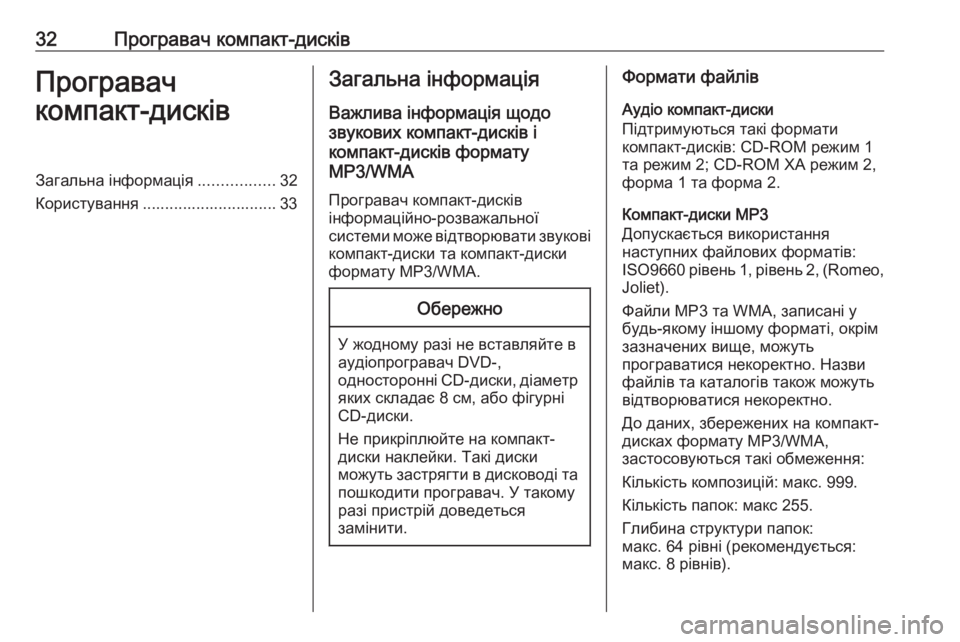
32Програвач компакт-дисківПрогравач
компакт-дисківЗагальна інформація .................32
Користування .............................. 33Загальна інформація
Важлива інформація щодо
звукових компакт-дисків і
компакт-дисків формату
MP3/WMA
Програвач компакт-дисків
інформаційно-розважальної
системи може відтворювати звукові
компакт-диски та компакт-диски
формату MP3/WMA.Обережно
У жодному разі не вставляйте в
аудіопрогравач DVD-,
односторонні CD-диски, діаметр
яких складає 8 см, або фігурні
CD-диски.
Не прикріплюйте на компакт-
диски наклейки. Такі диски
можуть застрягти в дисководі та пошкодити програвач. У такому
разі пристрій доведеться
замінити.
Формати файлів
Аудіо компакт-диски
Підтримуються такі формати
компакт-дисків: CD-ROM режим 1
та режим 2; CD-ROM XA режим 2,
форма 1 та форма 2.
Компакт-диски МР3
Допускається використання
наступних файлових форматів: ISO9660 рівень 1, рівень 2, (Romeo, Joliet).
Файли МР3 та WMA, записані у
будь-якому іншому форматі, окрім
зазначених вище, можуть
програватися некоректно. Назви
файлів та каталогів також можуть
відтворюватися некоректно.
До даних, збережених на компакт-
дисках формату MP3/WMA,
застосовуються такі обмеження:
Кількість композицій: макс. 999.
Кількість папок: макс 255.
Глибина структури папок:
макс. 64 рівні (рекомендується:
макс. 8 рівнів).
Page 33 of 121
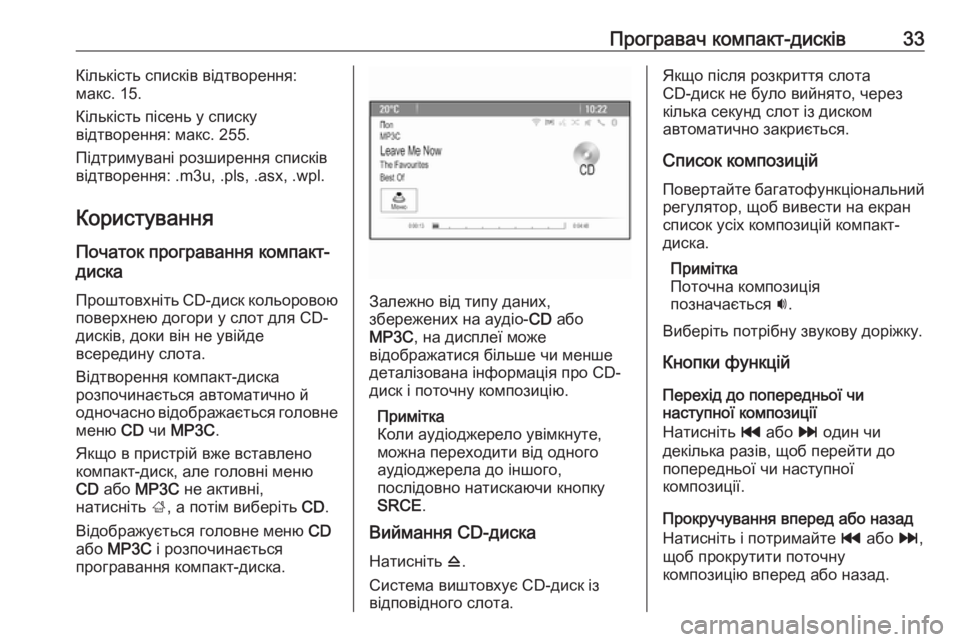
Програвач компакт-дисків33Кількість списків відтворення:
макс. 15.
Кількість пісень у списку
відтворення: макс. 255.
Підтримувані розширення списків
відтворення: .m3u, .pls, .asx, .wpl.
Користування Початок програвання компакт-
диска
Проштовхніть CD-диск кольоровою
поверхнею догори у слот для CD-
дисків, доки він не увійде
всередину слота.
Відтворення компакт-диска
розпочинається автоматично й одночасно відображається головне
меню CD чи МР3C .
Якщо в пристрій вже вставлено
компакт-диск, але головні меню
CD або МР3C не активні,
натисніть ;, а потім виберіть CD.
Відображується головне меню CD
або МР3C і розпочинається
програвання компакт-диска.
Залежно від типу даних,
збережених на аудіо- CD або
МР3C , на дисплеї може
відображатися більше чи менше
деталізована інформація про CD-
диск і поточну композицію.
Примітка
Коли аудіоджерело увімкнуте,
можна переходити від одного
аудіоджерела до іншого,
послідовно натискаючи кнопку
SRCE .
Виймання CD-диска
Натисніть d.
Система виштовхує CD-диск із
відповідного слота.
Якщо після розкриття слота
CD-диск не було вийнято, через
кілька секунд слот із диском
автоматично закриється.
Список композицій
Повертайте багатофункціональний
регулятор, щоб вивести на екран
список усіх композицій компакт-
диска.
Примітка
Поточна композиція
позначається i.
Виберіть потрібну звукову доріжку.
Кнопки функцій
Перехід до попередньої чи
наступної композиції
Натисніть t або v один чи
декілька разів, щоб перейти до
попередньої чи наступної
композиції.
Прокручування вперед або назад
Натисніть і потримайте t або v,
щоб прокрутити поточну
композицію вперед або назад.
Page 34 of 121
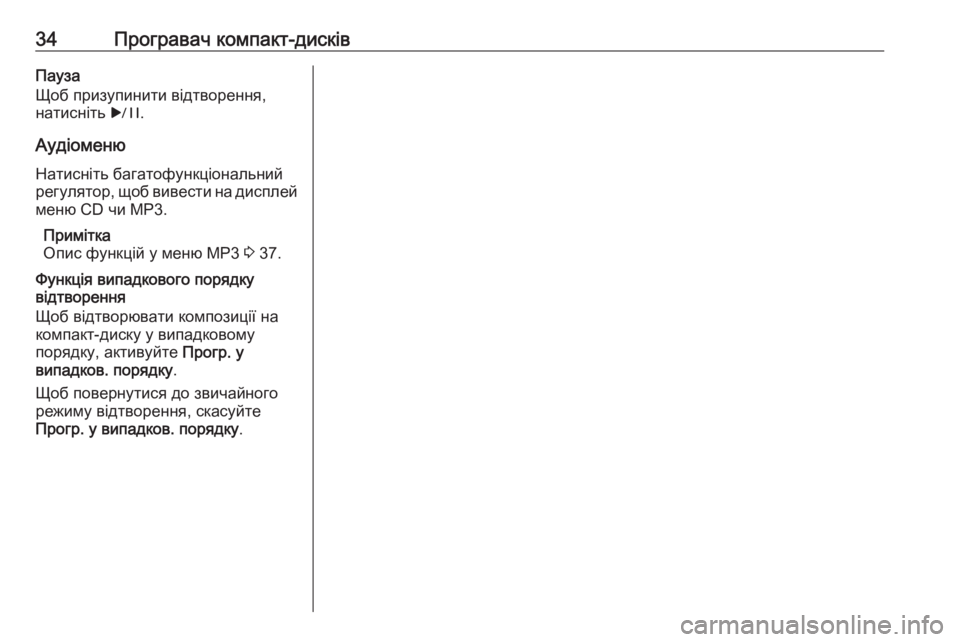
34Програвач компакт-дисківПауза
Щоб призупинити відтворення,
натисніть r.
Аудіоменю Натисніть багатофункціональнийрегулятор, щоб вивести на дисплей меню CD чи МР3.
Примітка
Опис функцій у меню МР3 3 37.
Функція випадкового порядку
відтворення
Щоб відтворювати композиції на
компакт-диску у випадковому
порядку, активуйте Прогр. у
випадков. порядку .
Щоб повернутися до звичайного режиму відтворення, скасуйте
Прогр. у випадков. порядку .
Page 35 of 121
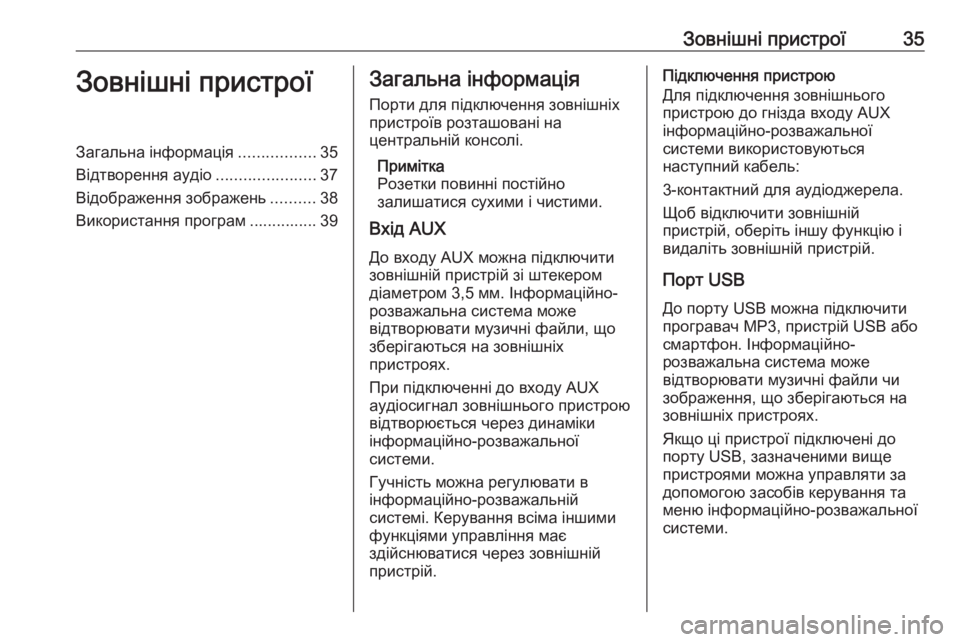
Зовнішні пристрої35Зовнішні пристроїЗагальна інформація.................35
Відтворення аудіо ......................37
Відображення зображень ..........38
Використання програм ............... 39Загальна інформація
Порти для підключення зовнішніх
пристроїв розташовані на
центральній консолі.
Примітка
Розетки повинні постійно
залишатися сухими і чистими.
Вхід AUX
До входу AUX можна підключитизовнішній пристрій зі штекером
діаметром 3,5 мм. Інформаційно-
розважальна система може
відтворювати музичні файли, що
зберігаються на зовнішніх
пристроях.
При підключенні до входу AUX
аудіосигнал зовнішнього пристрою
відтворюється через динаміки
інформаційно-розважальної
системи.
Гучність можна регулювати в
інформаційно-розважальній
системі. Керування всіма іншими функціями управління має
здійснюватися через зовнішній
пристрій.Підключення пристрою
Для підключення зовнішнього
пристрою до гнізда входу AUX
інформаційно-розважальної
системи використовуються
наступний кабель:
3-контактний для аудіоджерела.
Щоб відключити зовнішній
пристрій, оберіть іншу функцію і
видаліть зовнішній пристрій.
Порт USB До порту USB можна підключити
програвач MP3, пристрій USB або
смартфон. Інформаційно-
розважальна система може
відтворювати музичні файли чи
зображення, що зберігаються на
зовнішніх пристроях.
Якщо ці пристрої підключені до
порту USB, зазначеними вище
пристроями можна управляти за
допомогою засобів керування та
меню інформаційно-розважальної
системи.
Page 36 of 121
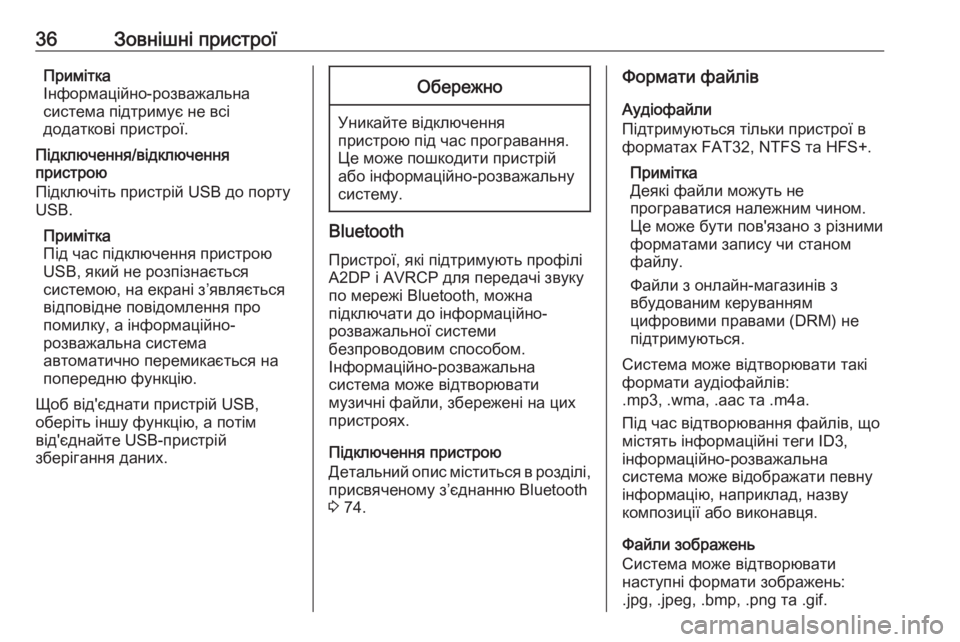
36Зовнішні пристроїПримітка
Інформаційно-розважальна
система підтримує не всі
додаткові пристрої.
Підключення/відключення
пристрою
Підключіть пристрій USB до порту
USB.
Примітка
Під час підключення пристрою
USB, який не розпізнається
системою, на екрані з’являється
відповідне повідомлення про
помилку, а інформаційно-
розважальна система
автоматично перемикається на
попередню функцію.
Щоб від'єднати пристрій USB,
оберіть іншу функцію, а потім
від'єднайте USB-пристрій
зберігання даних.Обережно
Уникайте відключення пристрою під час програвання.
Це може пошкодити пристрій
або інформаційно-розважальну
систему.
Bluetooth
Пристрої, які підтримують профілі
A2DP і AVRCP для передачі звуку
по мережі Bluetooth, можна
підключати до інформаційно-
розважальної системи
безпроводовим способом.
Інформаційно-розважальна
система може відтворювати
музичні файли, збережені на цих
пристроях.
Підключення пристрою
Детальний опис міститься в розділі, присвяченому з’єднанню Bluetooth
3 74.
Формати файлів
Аудіофайли
Підтримуються тільки пристрої в
форматах FAT32, NTFS та HFS+.
Примітка
Деякі файли можуть не
програватися належним чином.
Це може бути пов'язано з різними
форматами запису чи станом
файлу.
Файли з онлайн-магазинів з
вбудованим керуванням
цифровими правами (DRM) не
підтримуються.
Система може відтворювати такі
формати аудіофайлів:
.mp3, .wma, .aac та .m4a.
Під час відтворювання файлів, що
містять інформаційні теги ID3,
інформаційно-розважальна
система може відображати певну
інформацію, наприклад, назву
композиції або виконавця.
Файли зображень
Система може відтворювати
наступні формати зображень:
.jpg, .jpeg, .bmp, .png та .gif.
Page 37 of 121
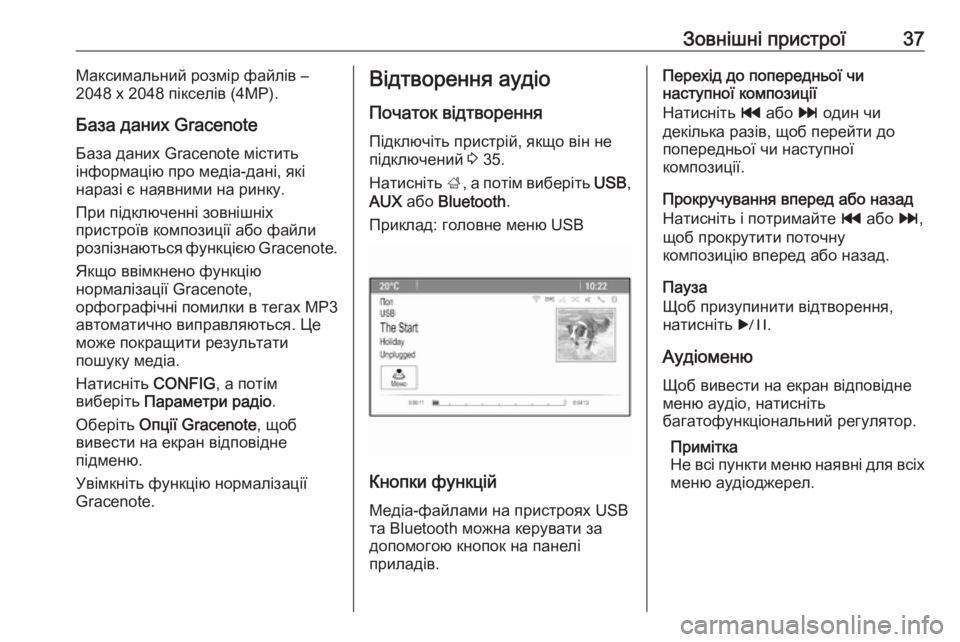
Зовнішні пристрої37Максимальний розмір файлів –
2048 х 2048 пікселів (4MP).
База даних Gracenote
База даних Gracenote містить
інформацію про медіа-дані, які
наразі є наявними на ринку.
При підключенні зовнішніх
пристроїв композиції або файли
розпізнаються функцією Gracenote.
Якщо ввімкнено функцію
нормалізації Gracenote,
орфографічні помилки в тегах МР3
автоматично виправляються. Це
може покращити результати
пошуку медіа.
Натисніть CONFIG, а потім
виберіть Параметри радіо .
Оберіть Опції Gracenote , щоб
вивести на екран відповідне
підменю.
Увімкніть функцію нормалізації
Gracenote.Відтворення аудіо
Початок відтворення
Підключіть пристрій, якщо він не
підключений 3 35.
Натисніть ;, а потім виберіть USB,
AUX або Bluetooth .
Приклад: головне меню USB
Кнопки функцій
Медіа-файлами на пристроях USB
та Bluetooth можна керувати за
допомогою кнопок на панелі
приладів.
Перехід до попередньої чи
наступної композиції
Натисніть t або v один чи
декілька разів, щоб перейти до
попередньої чи наступної
композиції.
Прокручування вперед або назад
Натисніть і потримайте t або v,
щоб прокрутити поточну
композицію вперед або назад.
Пауза
Щоб призупинити відтворення,
натисніть r.
Аудіоменю
Щоб вивести на екран відповідне
меню аудіо, натисніть
багатофункціональний регулятор.
Примітка
Не всі пункти меню наявні для всіх меню аудіоджерел.
Page 38 of 121
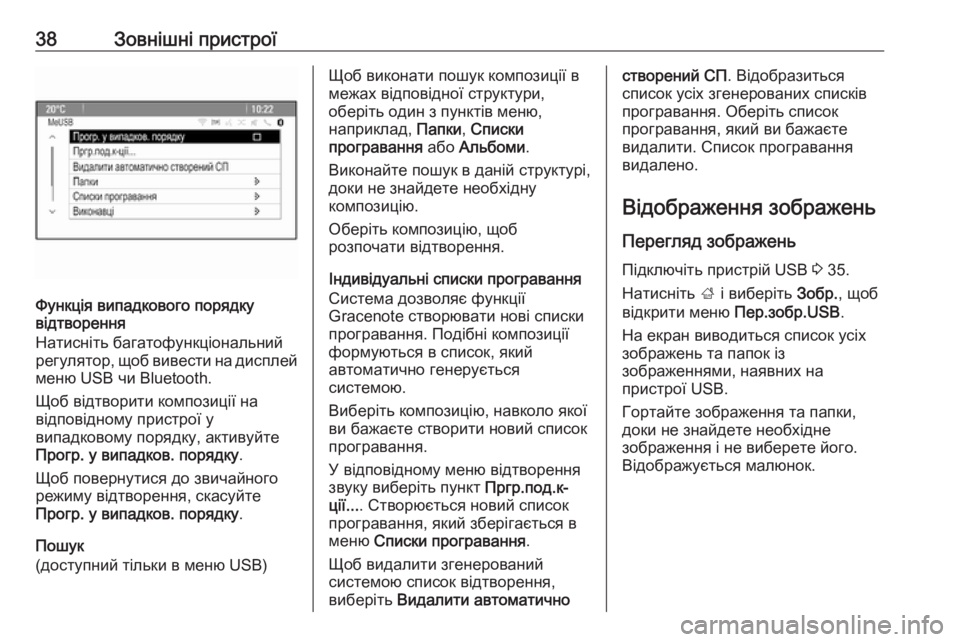
38Зовнішні пристрої
Функція випадкового порядку
відтворення
Натисніть багатофункціональний регулятор, щоб вивести на дисплей меню USB чи Bluetooth.
Щоб відтворити композиції на
відповідному пристрої у
випадковому порядку, активуйте
Прогр. у випадков. порядку .
Щоб повернутися до звичайного
режиму відтворення, скасуйте
Прогр. у випадков. порядку .
Пошук
(доступний тільки в меню USB)
Щоб виконати пошук композиції в
межах відповідної структури,
оберіть один з пунктів меню,
наприклад, Папки, Списки
програвання або Альбоми .
Виконайте пошук в даній структурі,
доки не знайдете необхідну
композицію.
Оберіть композицію, щоб розпочати відтворення.
Індивідуальні списки програвання
Система дозволяє функції
Gracenote створювати нові списки
програвання. Подібні композиції
формуються в список, який
автоматично генерується
системою.
Виберіть композицію, навколо якої
ви бажаєте створити новий список
програвання.
У відповідному меню відтворення
звуку виберіть пункт Пргр.под.к-
ції... . Створюється новий список
програвання, який зберігається в
меню Списки програвання .
Щоб видалити згенерований
системою список відтворення,
виберіть Видалити автоматичностворений СП . Відобразиться
список усіх згенерованих списків
програвання. Оберіть список
програвання, який ви бажаєте
видалити. Список програвання
видалено.
Відображення зображень Перегляд зображень
Підключіть пристрій USB 3 35.
Натисніть ; і виберіть Зобр., щоб
відкрити меню Пер.зобр.USB.
На екран виводиться список усіх
зображень та папок із
зображеннями, наявних на
пристрої USB.
Гортайте зображення та папки,
доки не знайдете необхідне
зображення і не виберете його. Відображується малюнок.
Page 39 of 121
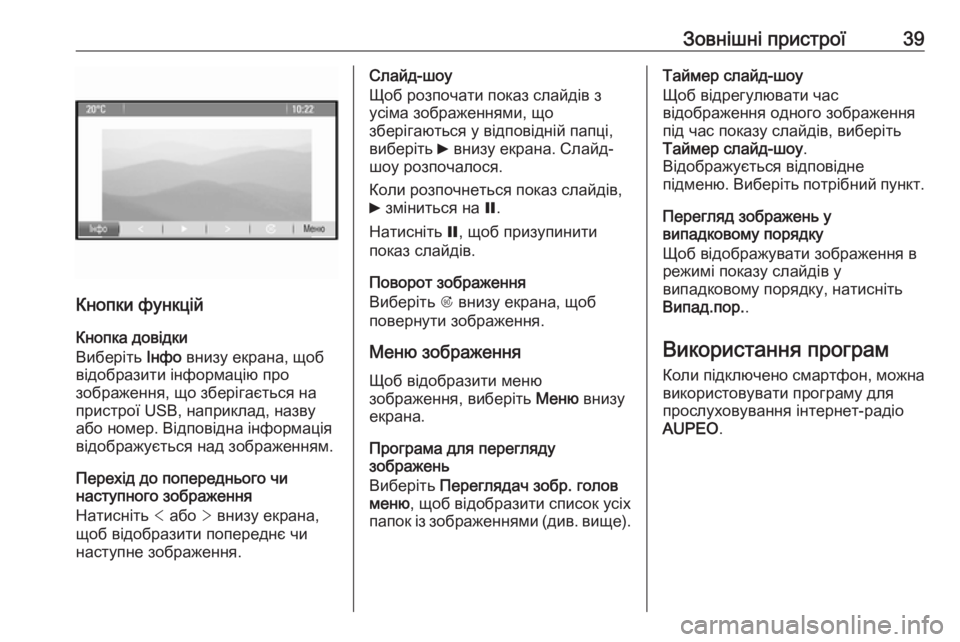
Зовнішні пристрої39
Кнопки функцій
Кнопка довідки
Виберіть Інфо внизу екрана, щоб
відобразити інформацію про
зображення, що зберігається на
пристрої USB, наприклад, назву
або номер. Відповідна інформація
відображується над зображенням.
Перехід до попереднього чи
наступного зображення
Натисніть < або > внизу екрана,
щоб відобразити попереднє чи
наступне зображення.
Слайд-шоу
Щоб розпочати показ слайдів з
усіма зображеннями, що
зберігаються у відповідній папці,
виберіть 6 внизу екрана. Слайд-
шоу розпочалося.
Коли розпочнеться показ слайдів,
6 зміниться на Q.
Натисніть Q, щоб призупинити
показ слайдів.
Поворот зображення
Виберіть R внизу екрана, щоб
повернути зображення.
Меню зображенняЩоб відобразити меню
зображення, виберіть Меню внизу
екрана.
Програма для перегляду
зображень
Виберіть Переглядач зобр. голов
меню , щоб відобразити список усіх
папок із зображеннями (див. вище).Таймер слайд-шоу
Щоб відрегулювати час
відображення одного зображення
під час показу слайдів, виберіть
Таймер слайд-шоу .
Відображується відповідне
підменю. Виберіть потрібний пункт.
Перегляд зображень у
випадковому порядку
Щоб відображувати зображення в
режимі показу слайдів у
випадковому порядку, натисніть
Випад.пор. .
Використання програм Коли підключено смартфон, можна
використовувати програму для
прослуховування інтернет-радіо
AUPEO .
Page 40 of 121
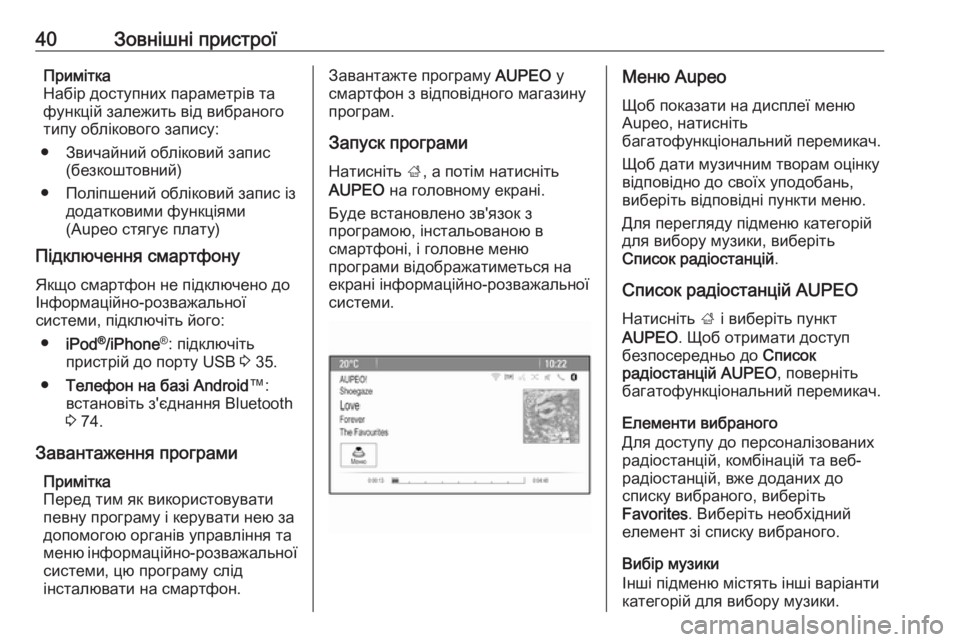
40Зовнішні пристроїПримітка
Набір доступних параметрів та
функцій залежить від вибраного
типу облікового запису:
● Звичайний обліковий запис (безкоштовний)
● Поліпшений обліковий запис із додатковими функціями
(Aupeo стягує плату)
Підключення смартфону
Якщо смартфон не підключено до
Інформаційно-розважальної
системи, підключіть його:
● iPod ®
/iPhone ®
: підключіть
пристрій до порту USB 3 35.
● Телефон на базі Android ™:
встановіть з'єднання Bluetooth 3 74.
Завантаження програми Примітка
Перед тим як використовувати
певну програму і керувати нею за
допомогою органів управління та
меню інформаційно-розважальної
системи, цю програму слід
інсталювати на смартфон.Завантажте програму AUPEO у
смартфон з відповідного магазину
програм.
Запуск програми Натисніть ;, а потім натисніть
AUPEO на головному екрані.
Буде встановлено зв'язок з
програмою, інстальованою в
смартфоні, і головне меню
програми відображатиметься на
екрані інформаційно-розважальної
системи.Меню Aupeo
Щоб показати на дисплеї меню
Aupeo, натисніть
багатофункціональний перемикач.
Щоб дати музичним творам оцінку
відповідно до своїх уподобань,
виберіть відповідні пункти меню.
Для перегляду підменю категорій
для вибору музики, виберіть
Список радіостанцій .
Список радіостанцій AUPEO
Натисніть ; і виберіть пункт
AUPEO . Щоб отримати доступ
безпосередньо до Список
радіостанцій AUPEO , поверніть
багатофункціональний перемикач.
Елементи вибраного
Для доступу до персоналізованих
радіостанцій, комбінацій та веб- радіостанцій, вже доданих до
списку вибраного, виберіть
Favorites . Виберіть необхідний
елемент зі списку вибраного.
Вибір музики
Інші підменю містять інші варіанти
категорій для вибору музики.